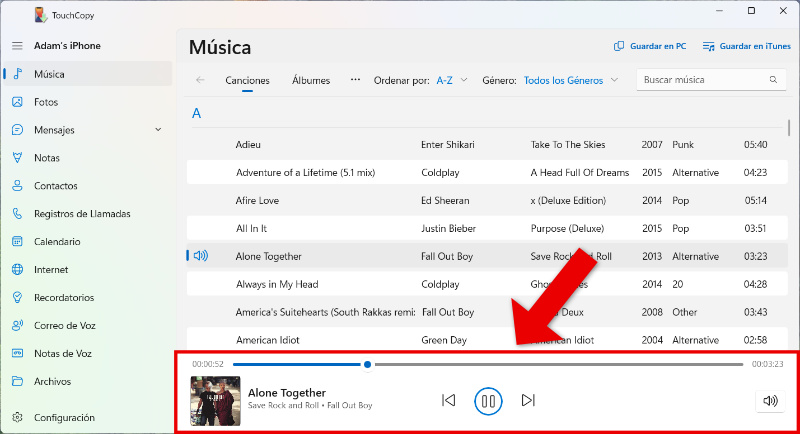Reproducir música de iPhone, iPad y iPod en tu computadora
Cómo reproducir música usando TouchCopy
Guía rápida:
Paso 1: Descarga e instala TouchCopy.
Paso 2: Ejecuta TouchCopy y conecta tu iPhone, iPod o iPad.
Paso 3: Selecciona algo de música.
Paso 4: Presiona el botón "Reproducir" en TouchCopy para reproducir tu música seleccionada en orden.
Paso 5: Haz clic en "Pausa" para detener la reproducción, o en los íconos "Siguiente"/"Anterior" para saltar entre pistas en tu lista.
Ten en cuenta que esta función está disponible sin restricciones en la versión de prueba gratuita de TouchCopy, así como en la versión completa del software. A continuación encontrarás información detallada sobre esta función.
Reproducir la música de tu iPod o dispositivo iOS mientras usas otras funciones de TouchCopy
TouchCopy puede reproducir tu música directamente desde tu iPod, iPhone o iPad en tu computadora.
Una vez que hayas hecho tus selecciones de canciones, al presionar el botón de reproducción se reproducirán todas tus canciones seleccionadas en orden. Alternativamente, al hacer doble clic en una canción de la lista se reproducirá esa canción y las siguientes en la lista.
Puedes continuar navegando por tu biblioteca musical y realizar otras operaciones (es decir, copiar/transferir, buscar) mientras tu música se reproduce. Incluso puedes usar otras secciones para copiar fotos, exportar mensajes ¡y mucho más mientras tus canciones favoritas siguen sonando!
Pausa la reproducción pulsando el botón de Pausa y reanúdala presionando nuevamente el botón de reproducir. Puedes saltar a la siguiente pista en tu selección presionando el botón Siguiente, o escuchar la pista anterior haciendo clic en el botón Anterior.
Ajustar el volumen de la reproducción de música: En Windows, puedes ajustar el volumen de reproducción usando el botón del altavoz en la esquina inferior derecha de la ventana de TouchCopy. En un Mac, el volumen coincidirá con el volumen predeterminado de tu sistema.
Problemas al reproducir música
Ocasionalmente, un archivo de música en tu iPod o dispositivo iOS puede no reproducirse. Tu dispositivo omitirá dicha pista hasta encontrar una en la secuencia de reproducción que pueda reproducir. Además, a veces puede suceder que ninguna de tus canciones protegidas por DRM se reproduzca desde tu iPod: tu dispositivo también saltará esas pistas.
Para asegurarte de que se establezcan los permisos correctos, verifica que tu computadora esté autorizada para reproducir tu música comprada en iTunes. Si tu iPod omite toda tu música protegida por DRM, necesitarás volver a sincronizar tu iPod con iTunes una vez que iTunes haya sido autorizado con tu cuenta de la tienda de música de iTunes.
Las pistas marcadas con un ícono de nube en TouchCopy tampoco podrán reproducirse. Esto se debe a que dichas pistas no están descargadas directamente en el dispositivo conectado, sino que se almacenan en iCloud.

Editor:
Wide Angle Software